在工作中,我們常常需要簽一些無關痛癢的承諾書、告知書等等,通常做法是将電子版文件打印出來後再手寫簽名,然後将材料掃描成電子圖片。繞了一大圈又回到了電子版,費時費力還費紙。

今天,我告訴大家一個技巧,簡單地利用Word就可以快速實現電子手寫簽名。
手寫簽名拍照首先,在一張白紙上寫下你的名字,然後拍照。可以看到,拍照的紙不可能是純白的,後面要處理掉。

然後,将該簽字的圖片插入Word需要簽名的地方。調整大小,盡可能地将圖片文字周邊的空白裁剪掉,保留文字。
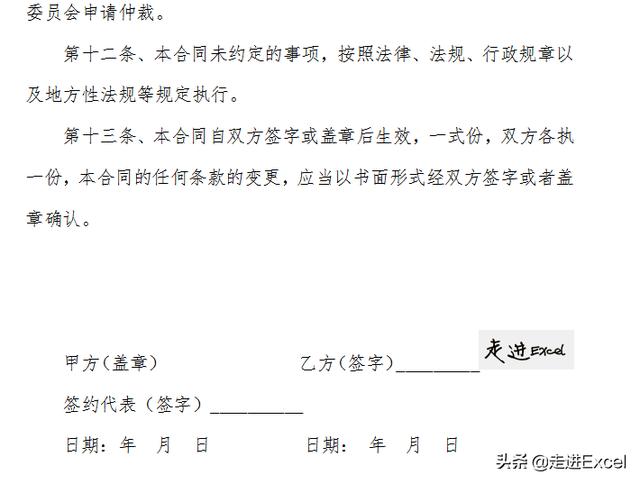
接下來,要對該簽名的圖片進行處理,使得看起來不突兀。先選中圖片,圖片工具-格式-顔色-設置透明色-點擊圖片灰色背景,此操作可以把背景删除。
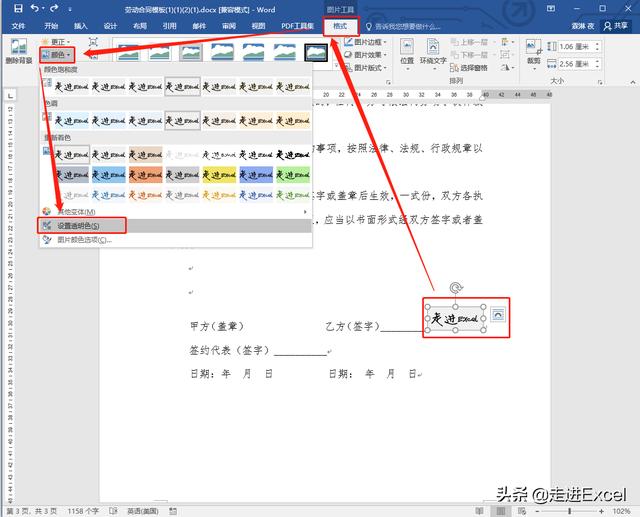

可以看到,背景被去除了,隻剩下黑色的文字。
最後,将該圖片版式設置為"襯于文字上方"即可。
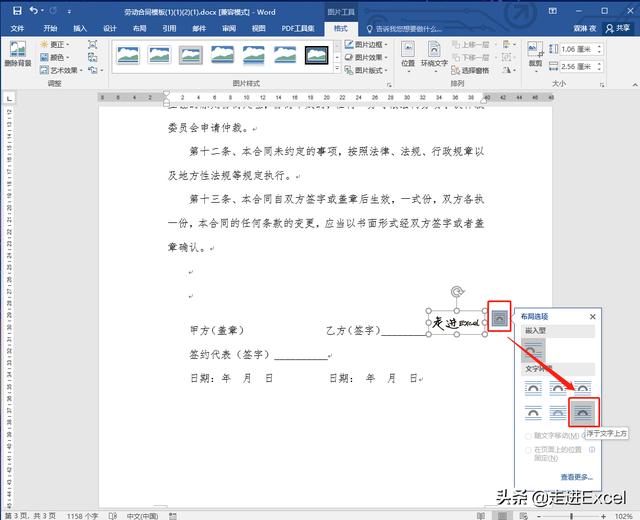
我們來看一下效果怎麼樣。
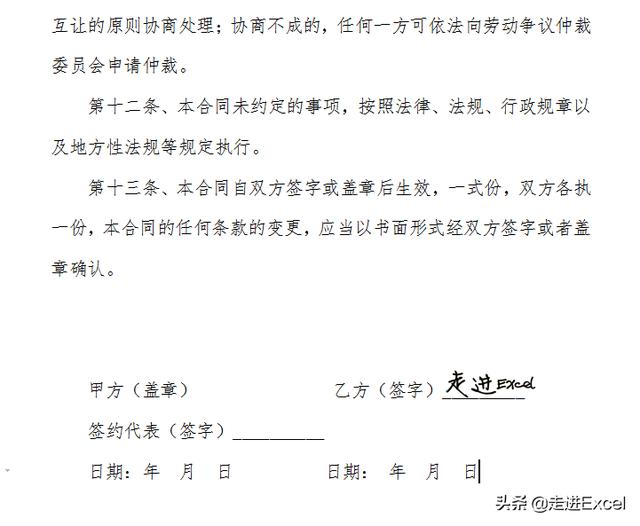
電子簽名如果是一次性的,那下次還要重新做太麻煩了,其實是可以永久保存在Word裡面的。具體方法如下:
選中簽名圖片,進入文件-選項-校對,點擊右側的自動更正選項按鈕,在替換框中輸入手寫簽名,然後在替換為旁邊勾選帶格式文本,添加-确定。
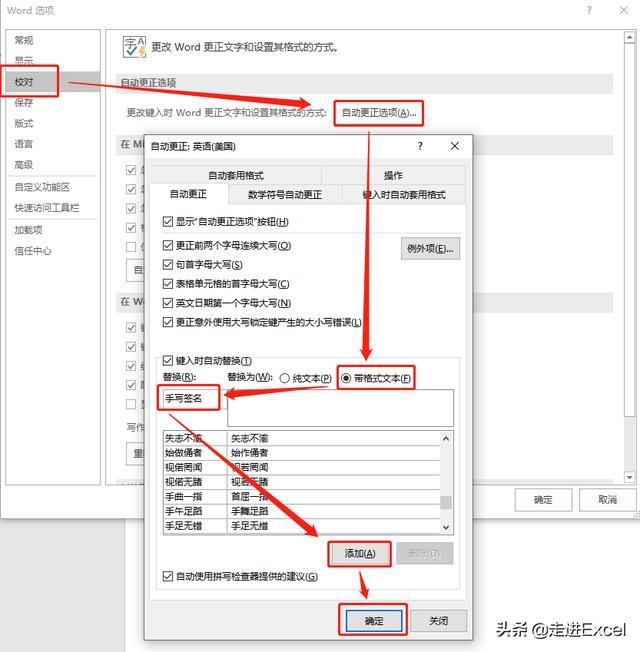
上面這個操作是什麼意思呢?很簡單,就是你用"手寫簽名"這幾個字代替了簽名圖片,下次你每次打出"手寫簽名"時,就會跳出電子簽名圖片,這是永久保存在Word裡面的,除非你去删除。
可以看到,裡面還有英文、中文的内容,左邊是錯誤寫法,右邊是正确寫法,這其實就是Word自帶的文字糾正功能。
此功能在Word裡面有效,我在WPS裡面沒有找到相應的功能。
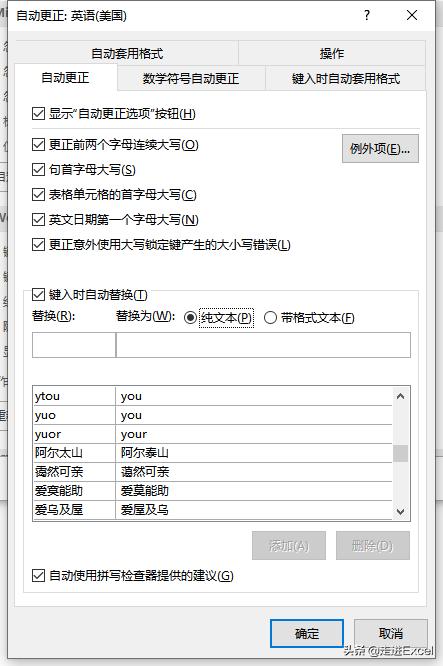
好了,這就是在Word裡面制作和保存電子簽名的一個小技巧,大家可以動手試一下吧。










